一、解决IDEA中的中文乱码
1、首先设置idea编辑器的编码:
File-Setting设置如下
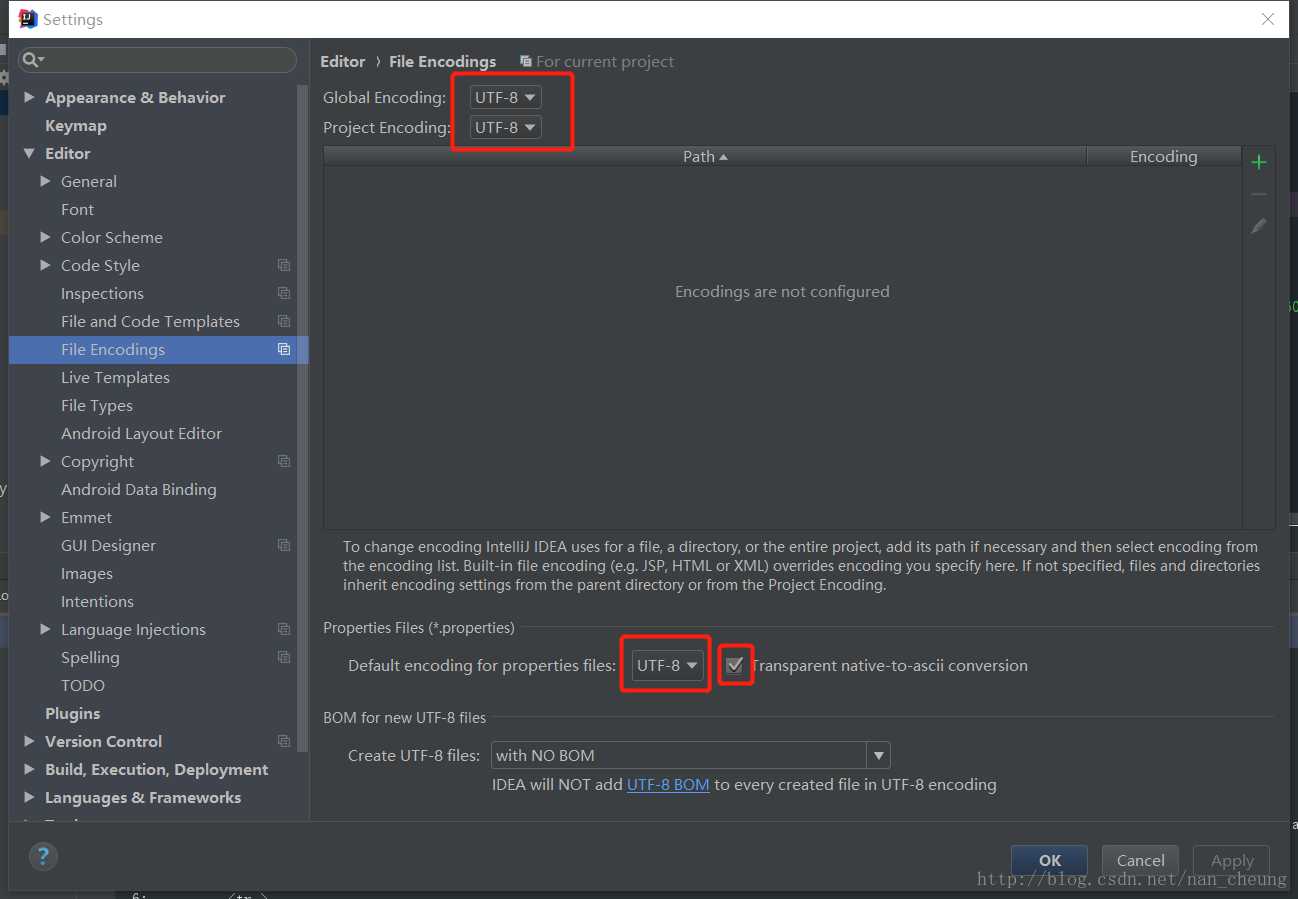
idea显示编码:windows默认用gbk所以idea显示默认为gbk编码,在 Help--Edit custom vm options 添加-Dfile.encoding=UTF-8
(其实大部分问题就是没设置好这个)
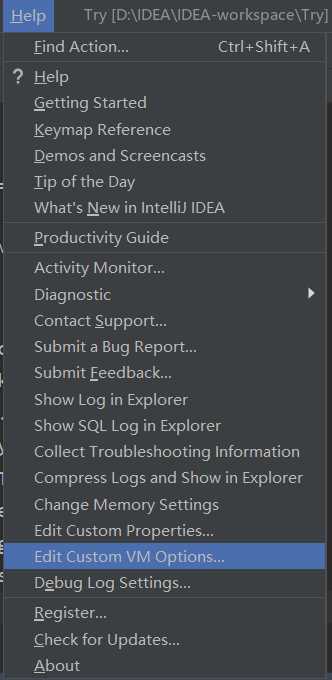
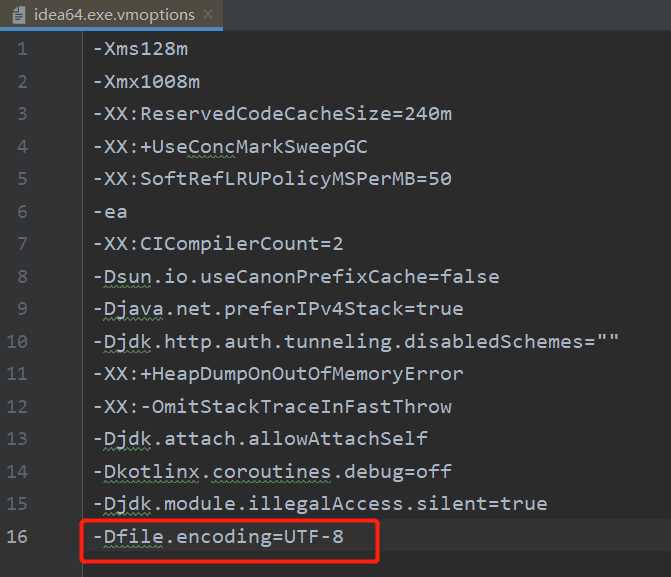
2、然后配置tomcat的编码问题:
打开idea安装目录-bin
用记事本打开idea64.exe.vmoptions文件
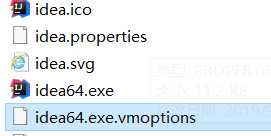
在文件后面添加一行:-Dfile.encoding=UTF-8
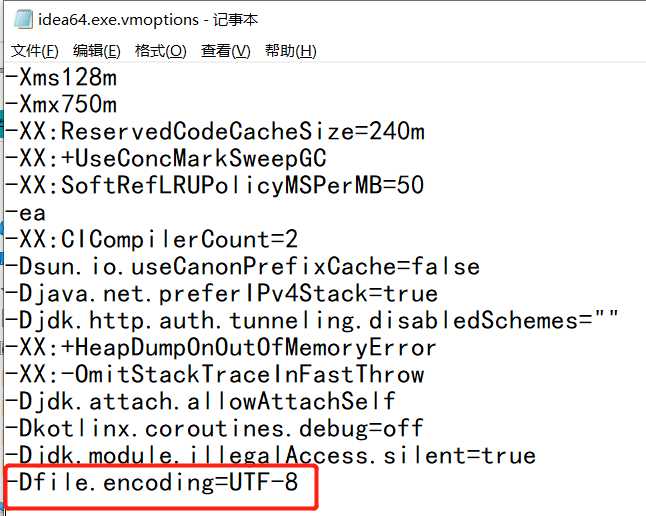
保存重启项目即可
二、Tomcat命令窗口字符编码(GBK)与显示的字符编码(UTF-8)不匹配的乱码
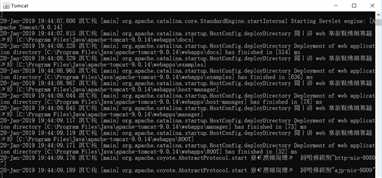
原因:新版本的tomcat 默认编码是 UTF-8,而 windows 的系统 默认是 GBK。当 tomcat 启动时,需要将 UTF-8编码格式的日志文件传给 windows 操作系统,windows 编解码都是 GBK,导致出现的中文乱码。
下面演示三种不同的解决方法
1、解决方法:通过注册表修改Tomcat命令窗口的默认字符编码为UTF-8即可解决
第一步:Windows+R打开运行,输入regedit进入注册表编辑器
第二步:在HKEY_CURRENT_USER→Console→Tomcat中修改CodePage为十进制的65001
注意:如果没有Tomcat或者CodePage,直接新建一个,如下图所示
点击Console新建Tomcat,点击Tomcat,新建,选择DWPRD(32-位),重命名为CodePage
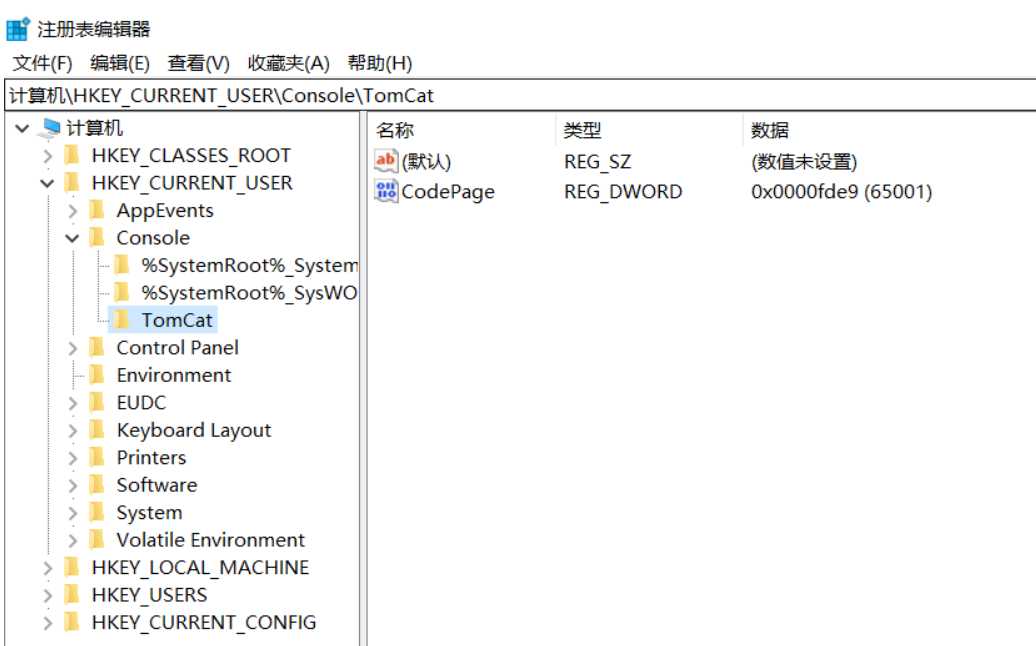
2、在 CMD中更改 windows 操作系统的 为 UTF-8即可, 管理员身份 打开 cmd, 执行命令 chcp 65001 即可。
3、修改windows 系统CMD 默认编码,每次启动的时候,自动执行 chcp 65001
修改注册表 [HKEY_LOCAL_MACHINE\SOFTWARE\Microsoft\Command Processor]
新建一个字符串值,key-value如下: "autorun"="chcp 65001",之后重新打开cmd即可。
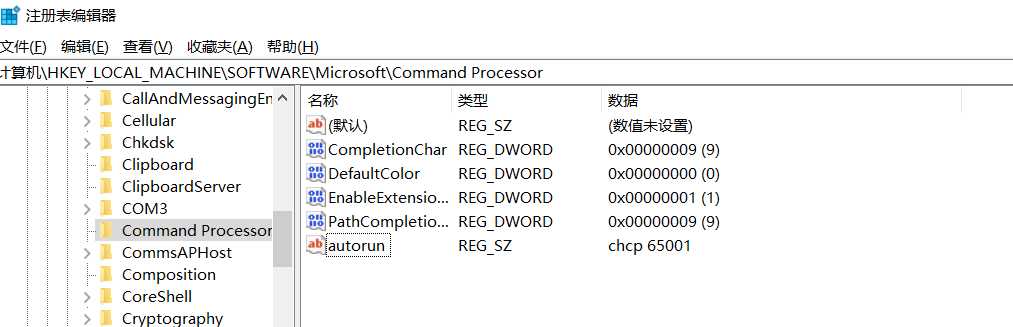
三种都可以得到如下结果
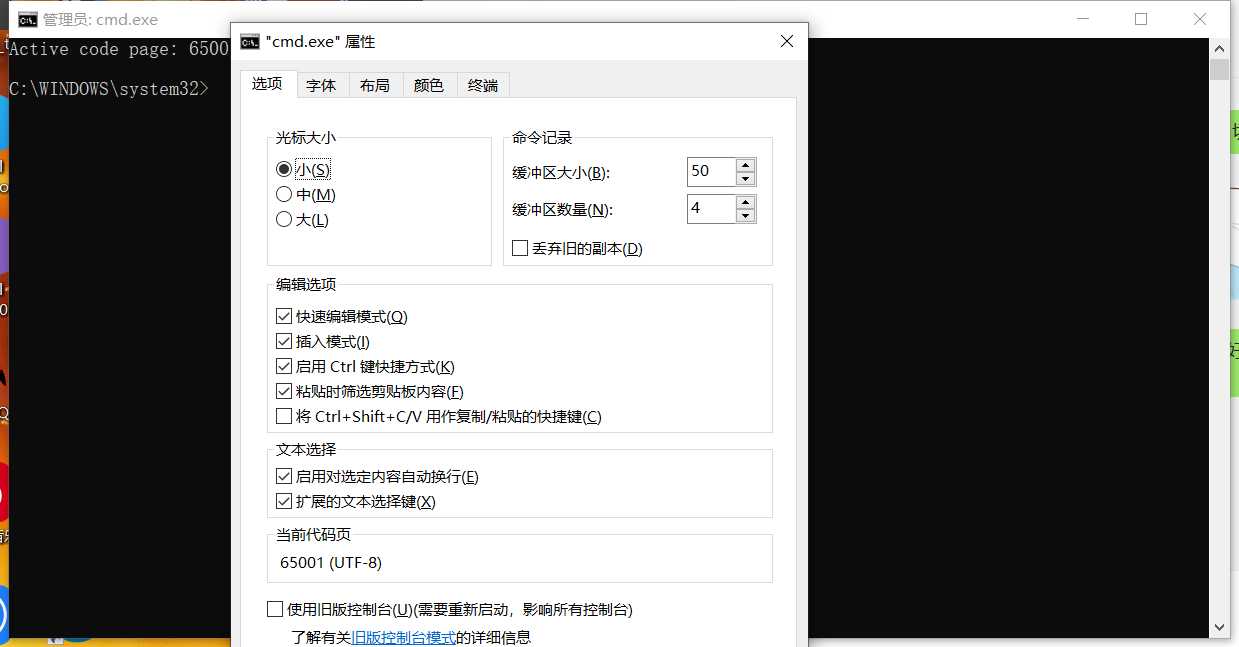
【切忌】自己改tomcat的logging.properties 为GBk 会导致调试时get/post参数乱码
原文:https://www.cnblogs.com/cheng-/p/12347694.html